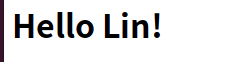Ubuntu19.10 flask开发环境从零搭建及测试
Ubuntu19.10内自带了Python3.7.5,不需要自己安装。
1.flask安装
首先创建一个Python的虚拟环境,然后在此虚拟环境内安装flask
这部分操作和之前的博客https://blog.csdn.net/weixin_39490421/article/details/87604240
中在Ubuntu16.04上搭建flask的方法相同。
(1)检查是否有pip,若没有则需要执行以下代码安装【需要sudo权限】
sudo apt-get install python3-dev
sudo apt install python3-pip【关于pip】以下内容摘自博客https://blog.csdn.net/Dome_/article/details/89763579
pip 是 Python 中的标准库管理器。它允许安装和管理不属于 Python标准库 的其它软件包。
软件包管理极其重要,所以自 Python3 的 3.4 版本以及 Python2 的 2.7.9 版本开始,pip 一直被直接包括在 Python 的安装包内,同样还被用于 Python 的其它项目中,这使得 pip 成为了每一个 Pythonista(Python用户)必备的工具。Python 的安装器中自带了 pip,所以你可以直接使用它,除非你安装的是更早版本的 Python。
如果你已经了解了其他语言,那么可能会对包管理器的概念比较熟悉。JavaScript 使用 npm 管理软件包,Ruby 使用 gem,以及 .NET 使用 NuGet。Python 中,则是 pip 作为标准包管理器。
可以通过在控制台中运行以下命令来验证 pip 是否可用:
pip --version
(2)安装vitualenv工具
sudo apt-get install python-virtualenv(3)建立一个flask项目目录,进入该目录,使用virtualenv工具创建虚拟环境并激活。
virtualenv -p /usr/bin/python3 py3env
. py3env/bin/activate(4)用pip安装flask
pip3 install flask至此已配置好了可以进行flask开发的虚拟环境,下面进行开发平台的安装。
2.pycharm安装
这里参考了我的另一篇笔记https://blog.csdn.net/weixin_39490421/article/details/87605780
在pycharm官网下载linux对应的安装包
(1)解压
tar xfz pycharm-*.tar.gz(2)进入解压后文件的bin目录,执行pycharm.sh
-
cd pycharm-community-3.4.1/bin/ -
./pycharm.sh
一路next即可安装成功。
【问题】与Ubuntu16.04不同,在Ubuntu19.10上执行完安装步骤之后,发现没有pycharm图标,每次都需要进入文件目录执行./pycharm.sh运行。
【解决方案】为pycharm添加桌面图标
添加方式见我的笔记https://blog.csdn.net/weixin_39490421/article/details/103253146
在系统/usr/share/applications/目录下新建pycharm.desktop文件,注意需要sudo权限
sudo vi pycharm.desktop
编辑文件内容如下:
[Desktop Entry]
Version=1.0
Type=Application
Name=Pycharm
Icon=[文件位置]/pycharm/bin/pycharm.png
Exec=[文件位置]/pycharm/bin/pycharm.sh
MimeType=application/x-py;
Name[en_US]=pycharm其中Exec是pycharm.sh文件所在位置;Icon是图标所在位置,根据个人安装情况修改。
3.编写flask hello world 程序测试开发环境
在pycharm中打开创建了虚拟环境的flask项目目录,配置project interpreter为刚刚创建的虚拟环境目录py3env中的Python
新建hello.py文件,编写以下几行代码
from flask import Flask
app = Flask(__name__)
@app.route('/')
def index():
return 'Hello Lin!
'
if __name__ == '__main__':
app.run(debug=True)点击运行,在浏览器地址栏输入本机地址及本地端口(在此为5000端口)即能够访问该测试页面。
至此,flask开发环境配置成功。